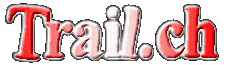Android Apps kann man normalerweise nur auf einem Android Smartphone Handy Telefon oder einem Android Tablet ausführen.
Schön wäre es z.B. Android Apps auch auf dem heimischen Computer oder Laptop zu probieren/testen resp. laufen zu haben.
Damit könnte man dann nur die als gut befundenen Programm Apps aufs Handy installieren. Unnötiger Mist resp. unbrauchbare Programme würde man schon gar nicht aufs Handy runterladen. Denn jedes unnötige Programm müllt den Smartphone Speicher zu und kann zusätzliche Probleme auf dem Handy verursachen.
Alles kein Problem - Android Apps kann man auch auf dem Windows Computer installieren ...
Das Zauberwort heisst BlueStacks App Player!
BlueStack ist eine Shell Oberfläche welche die Android Apps aus dem Google Play Store auch auf dem Windows Desktop Computer resp. Windows Laptop lauffähig macht.
Es werden dabei die Betriebssysteme Windows XP, Vista, Win7 und Win 8 unterstützt und ebenso Appels Mac OSX
Dazu muss man zuerst auf dem PC / Laptop das Program Bluestacks runterladen:
Download:
http://www.bluestacks.com/
Dann die heruntergeladene Datei "BlueStacks-SplitInstaller_native.exe" Datei starten
Bei der Installation kann man das Häkchen bei «Subscribe to Spotlight» entfernen.
Wenn die Installation abgeschlossen ist, startet Bluestacks zuerst im Vollbild. Um in den Window Fenstermodus zu gelangen unten Rechts Icon (Toggle Full Screen) anklicken.
Mit der üblichen Windows Tastenkombination <Alt>+<Tab> kann man auch zurück zur Window Oberfläche wechseln.
Wichtig ist noch die Tastatur auf die deutsche QWERTZ Tasten Belegung umstellen.
Der Zugriff via das bestehende Google Konto auf den Play Store von Google kann unter Einstellungen ebenfalls eingeben werden.
Und schon kann man Android Apps im Google Play Store runter laden und probieren.
cu RedOrbiter
http://www.Trail.ch
Schön wäre es z.B. Android Apps auch auf dem heimischen Computer oder Laptop zu probieren/testen resp. laufen zu haben.
Damit könnte man dann nur die als gut befundenen Programm Apps aufs Handy installieren. Unnötiger Mist resp. unbrauchbare Programme würde man schon gar nicht aufs Handy runterladen. Denn jedes unnötige Programm müllt den Smartphone Speicher zu und kann zusätzliche Probleme auf dem Handy verursachen.
Alles kein Problem - Android Apps kann man auch auf dem Windows Computer installieren ...
Das Zauberwort heisst BlueStacks App Player!
BlueStack ist eine Shell Oberfläche welche die Android Apps aus dem Google Play Store auch auf dem Windows Desktop Computer resp. Windows Laptop lauffähig macht.
Es werden dabei die Betriebssysteme Windows XP, Vista, Win7 und Win 8 unterstützt und ebenso Appels Mac OSX
Dazu muss man zuerst auf dem PC / Laptop das Program Bluestacks runterladen:
Download:
http://www.bluestacks.com/
Dann die heruntergeladene Datei "BlueStacks-SplitInstaller_native.exe" Datei starten
Bei der Installation kann man das Häkchen bei «Subscribe to Spotlight» entfernen.
Wenn die Installation abgeschlossen ist, startet Bluestacks zuerst im Vollbild. Um in den Window Fenstermodus zu gelangen unten Rechts Icon (Toggle Full Screen) anklicken.
Mit der üblichen Windows Tastenkombination <Alt>+<Tab> kann man auch zurück zur Window Oberfläche wechseln.
Wichtig ist noch die Tastatur auf die deutsche QWERTZ Tasten Belegung umstellen.
Der Zugriff via das bestehende Google Konto auf den Play Store von Google kann unter Einstellungen ebenfalls eingeben werden.
Und schon kann man Android Apps im Google Play Store runter laden und probieren.
cu RedOrbiter
http://www.Trail.ch
Trail.ch ¦ Touren ¦ Forum ¦ Portal ¦ Foto-Album ¦ GPS-Downloads ¦ Hilfe